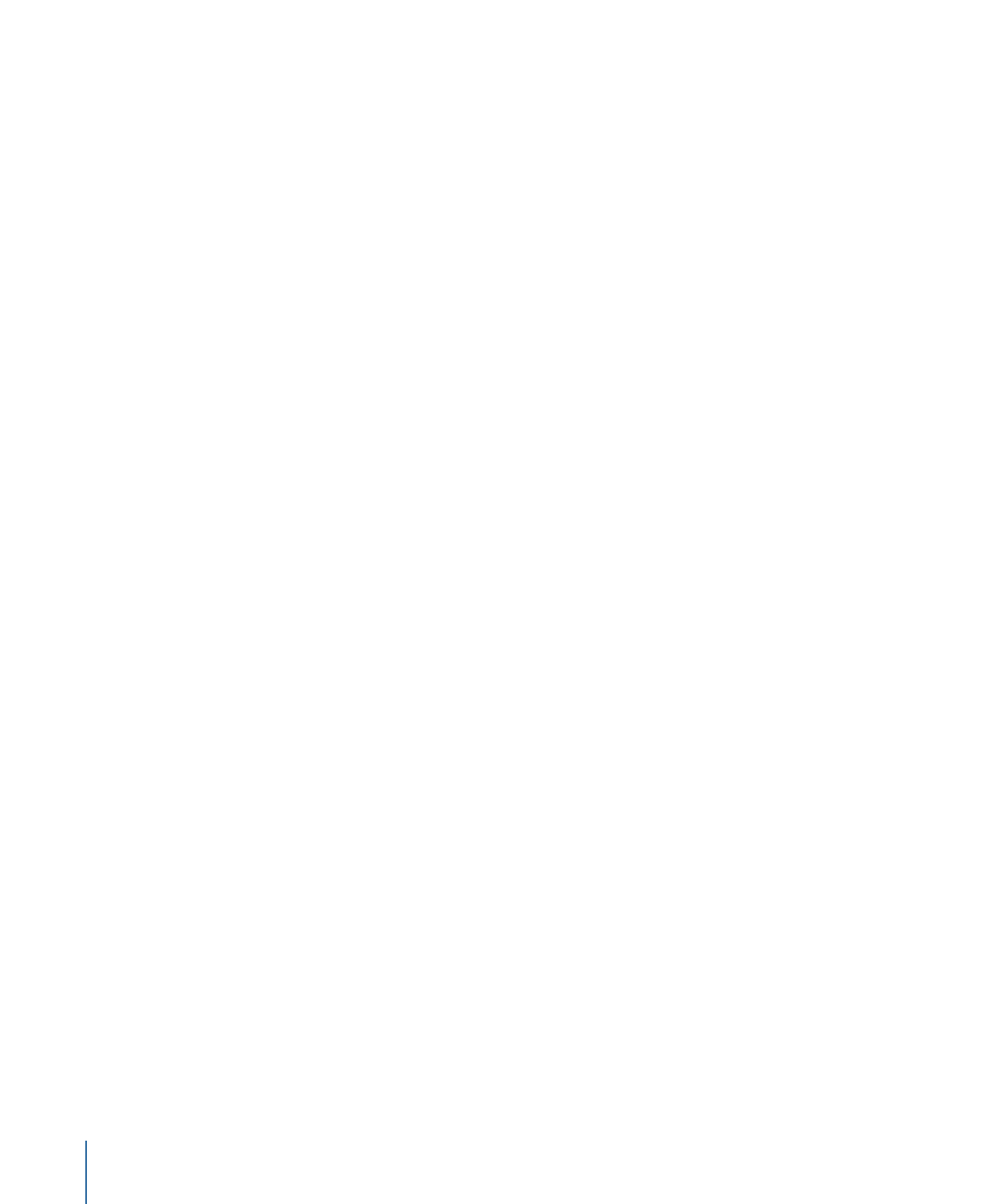
Erstellen von Klonebenen
Bei der Grafikanimation ist es gelegentlich erforderlich, eine komplexe Ebene mehrmals
in verschiedenen Teilen des Projekts zu verwenden. Sie können zwar jede beliebige Ebene
duplizieren bzw. ausschneiden und einsetzen, doch im Falle einer Aktualisierung des
Originals wird keine der vorgenommenen Änderungen auf die Kopien angewendet. Es
kann sehr aufwändig und schwierig werden, diese Änderungen nachzuvollziehen. Wenn
Sie dieselben Filter und Masken auf mehrere Kopien einer Ebene anwenden, sollten Sie
die Vorteile des Befehls „Ebene klonen“ nutzen. Das Erstellen von Klonebenen bietet den
zusätzlichen Vorteil, dass die Wiedergabe- und Renderleistung für ein Projekt optimiert
wird.
Sie können Klonebenen aus Bildern, Videoclips, Gruppen, Partikelsystemen, Text, Formen
und Replikatoren erstellen.
Klonebene erstellen
Führen Sie einen der folgenden Schritte aus:
µ
Wählen Sie die Ebene aus, die Sie klonen möchten. Wählen Sie dann „Objekt“ > „Ebene
klonen“ (oder drücken Sie die Taste „K“).
µ
Klicken Sie bei gedrückter Taste „ctrl“ auf eine Ebene im Canvas-Bereich und wählen Sie
„Ebene klonen“ aus dem Kontextmenü aus.
µ
Klicken Sie bei gedrückter Taste „ctrl“ auf eine Ebene in der Liste „Ebenen“ oder in der
Timeline und wählen Sie „Ebene klonen“ aus dem Kontextmenü aus.
330
Kapitel 7
Compositing-Grundlagen
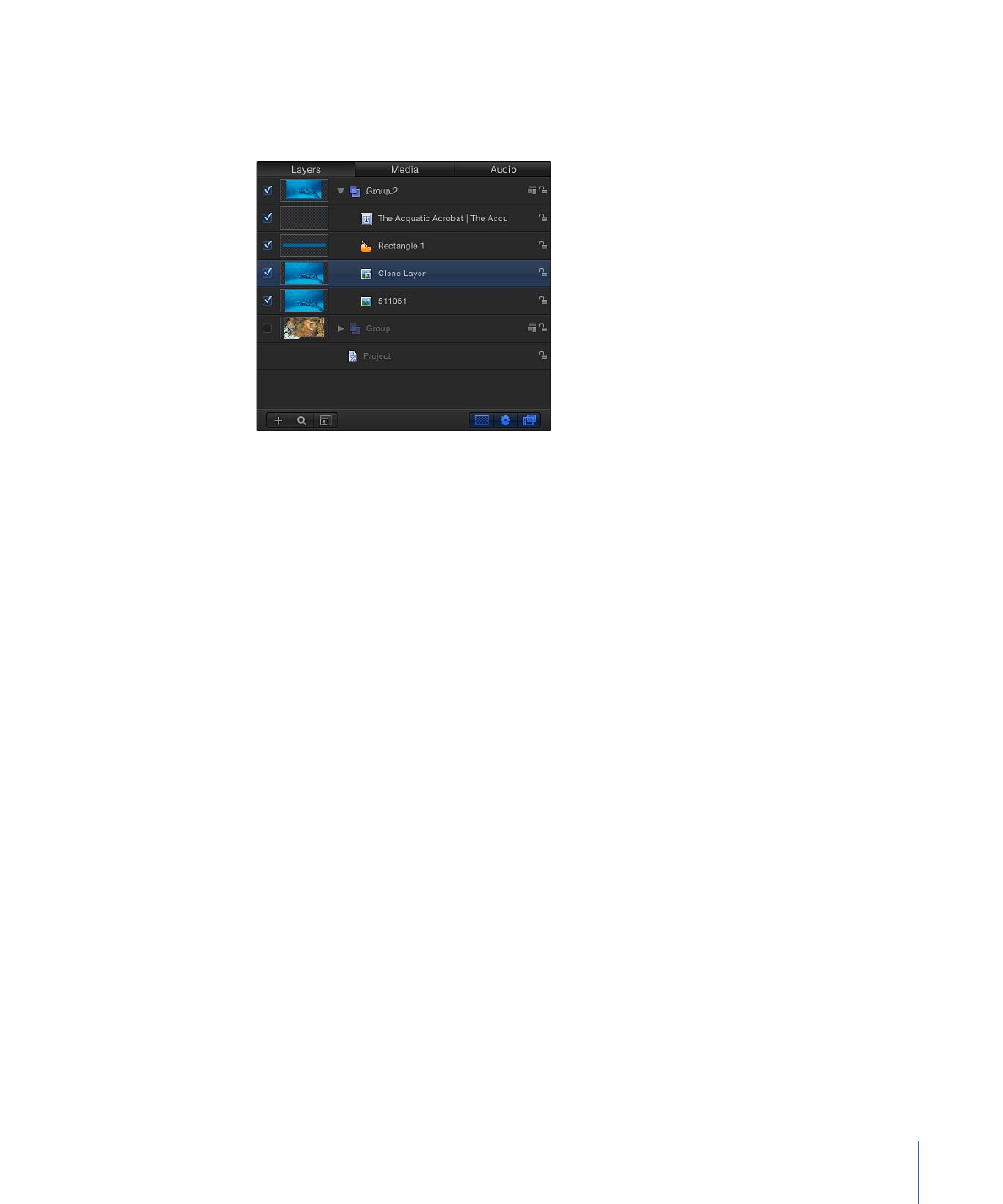
Eine Klonebene wird erstellt und im Canvas-Bereich über der Originalebene angezeigt.
In der Liste „Ebenen“ wird die Klonebene mit dem Standardnamen „Ebene klonen“
angezeigt. Das Symbol für eine Klonebene wird neben dem Namen eingeblendet.
Folgende Eigenschaften übernimmt die Klonebene von der Quellenebene: Rotation,
Skalierung, Deckkraft, Füllmethode und Schattenwurf. Anpassungen an diesen
Eigenschaften der Quellenebene, die nach der Erstellung der Klonebene vorgenommen
werden, werden von keiner der Klonebenen übernommen, die von dieser Quellenebene
erstellt wurden. Die Klonebenen übernehmen nur Änderungen, die an Filtern und Masken
in der Quellenebene vorgenommen werden.
Wichtig:
Änderungen an Verhaltensmustern werden nicht auf die Klonebenen übertragen,
es sei denn, die Verhaltensmuster haben Auswirkungen auf einen Filter oder eine Maske
in der Quellenebene.
Ebenen von Klonebenen können im Canvas-Bereich und in der Timeline in der gleichen
Weise bearbeitet werden wie die Quellenebene.
Wichtig:
Für eine Klonebene, die aus Ebenen mit geändertem Zeitverhalten erstellt wurde,
dürfen die Parameter „Bildüberblendung“ gegenüber der Quellenebene nicht verändert
werden.